Обнуление счетчика тонера. Как обнулить счетчик на печатающих устройствах фирмы Brother
Пользователи принтеров бренда Brother, наверняка, сталкивались с ситуаций, когда из-за встроенного счетчика распечатанных страниц, с окончанием тонера устройство перестает функционировать. Подобный механизм внедрен производителем чтобы вынудить пользователя не заниматься перезаправкой картриджа, а приобрести новый.
Так, пользуясь принтером Brother TN-1075, после заправки его картриджа, будет выдаваться сообщение о необходимости замены тонера. Есть два варианта сбросить внедренный производителем счетчик и продолжить полноценное пользование принтером.
Обнуляем счетчик в Brother TN-1075
1. Прокрутка «флажка». Заключается способ в сбросе счетчика израсходованного тонера при помощи прокрутки специального «флажка» (белой полушестеренки под боковой заглушкой), находящегося с левой стороны картриджа. Шестерня взводится так, чтобы ее зубья просматривались в отверстие корпуса картриджа. Увы, с первого раза этот вариант срабатывает не постоянно. Если сразу не получилось, картридж снова достается из принтера, а вся процедура повторяется, пока счетчик не сбросится.
Так как у меня под рукой только стартовый картридж у которого флажок отсутствует сделать фото не могу. По этому смотрите ролик.
Бывает, что «флажок» в картридже попросту отсутствует (к примеру, когда он входил в «стартовый» комплект), тогда остается прибегнуть к следующему способу.
2. Обнуляем счетчик посредством специального датчика. Здесь потребуется нажать на датчик, находящийся внутри принтера, для чего делаем следующее:
— выключаем принтер;
— открываем на нем верхнюю крышку и устанавливаем только один драм-юнит;

— просовываем руку в отверстие лотка подачи бумаги, нащупываем там черный рычажок (датчик сброса), жмем на него и удерживаем;
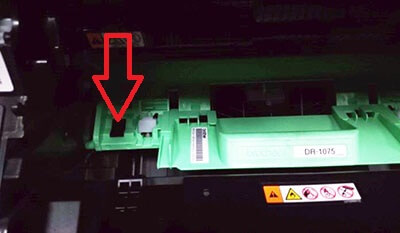
— закрываем крышку принтера, после чего двигатель устройства должен начать работу;
— отпускаем рычажок, а спустя секунду снова его нажимаем и ждем, когда двигатель остановится.
Загоревшийся зеленый индикатор принтера означает, что счетчик сброшен, теперь можно вставить картридж и продолжить печатать. В противном случае, необходимо повторить всю приведенную последовательность.
Заключение
Мы рассмотрели два простых способа восстановления полноценной работы принтера TN-1075 после заправки картриджа. Каждый из вариантов проверен временем и, выполняя их в соответствии с приведенной инструкцией можно не сомневаться в своевременно выполненной работе.
Сбросить счетчик тонера можно двумя способами: программным и аппаратным. Программным легче, поэтому начнем с него.
Программный способ
- Включаем принтер.
- Когда двигатель перестанет шуметь открываем переднюю крышку.
- Выключаем устройство.
- Зажимаем кнопку [Пуск] или и включаем принтер.
- Держим кнопку [Пуск]/ пока не загорятся все индикаторы.
- Отпускаем кнопку.
- Как только, индикаторы погаснут нажимаем [Пуск]/ два раза. Должны загореться три верхних индикатора.
- Жмем [Пуск]/ 5 раз. Должен мигать индикатор «Error».
- Закрываем переднюю крышку. Должен мигать индикатор «Готов» / «Ready». Принтер прогреется и индикатор «Готов» / «Ready» должен гореть.
Счетчик сброшен.
Аппаратный способ
Сбрасывается таким же образом, как и для МФУ Brother DCP-7057R . Здесь приведу только видео.
Вышеприведенные способы подходят как для стартовых картриджей так, и для обычных. Если вы купили обычный картридж, то есть еще один способ сброса — установить флажок в картридже в нужное положение. Подробно — смотрите в видео в конце статьи.
Сброс счетчика фотобарабана
Если принтер просит заменить фотобарабан (мигает соответствующий индикатор) и при этом нормально печатает, то нет смысла ничего менять. Можно сбросить счетчик фотобарабана. Для этого:
- Включаем принтер.
- Открываем переднюю крышку.
- Зажимаем кнопку [Пуск] или на 4 секунды. Как только, загорятся все индикаторы — отпускаем.
- Закрываем переднюю крышку.
Все должно работать.
В конце хорошо показана правильная установка флажка сброса картриджа|http://www.youtube.com/watch?v=AqQK-ezYYt8
Печатайте с удовольствием.
В этой статье рассмотрим, один из самых популярнейших на сегодняшний день, картридж Brother TN 1075, который установлен в принтерах Brother HL-1110, HL-1112 и МФУ Brother DCP-1510, DCP-1512, MFC-1810, MFC-1815 и выясним, как производится сброс счетчика тонера.
Разработчики принтеров и МФУ Brother, приучили своих клиентов к однотипным защитным механизмам сброса счетчика тонера. Подобные методы работали и в ранних версия и в нынешних.
Как только пользователь видит на дисплее принтера или МФУ надпись “Нет тонера”, это означает что порошок в картридже на исходе и неплохо было бы заменить его на новый.
Если пользователь покупает новый картридж, то здесь ничего и думать не надо, установили в принтер и работаем дальше, но зачастую, наши сограждане предпочитают экономию денег и пользуются услугами заправщиков.
У заправщика всего два варианта сброса сообщения:
- Взведение флажка (специальная шестеренка);
- Физический сброс счетчика.
Сброс счетчика тонера в картридже Brother TN 1075 при помощи флажка
Подобный метод подходит для картриджей, которые были куплены отдельно от принтера. В них уже установлен флажок сброса и, заправщику, достаточно взвести его в первоначальное состояние. При установке картриджа в принтер, флажок автоматически обнулит счетчик принтера и сообщение о тонере пропадет.
Этот метод не предусматривает никаких вмешательств пользователя. Схема очень простая: Клиент приносит картридж на заправку -> Заправщик заправляет картридж -> Клиент возвращается домой (в офис), устанавливает картридж и продолжает работу.
Физический сброс счетчика в принтера Brother HL-1110/1112 / DCP-1510 / 1512 / MFC-1810 / 1815
Приведем пример двух картриджей. С левой стороны скрин стартового картриджа, с правой стороны, картридж покупной.

Как видите, на левом картридже (стартовом) не установлен флажок сброса тонера.
Отсутствие флажка, не позволяет заправщику взвести его для дальнейшего сброса счетчика, а значит, придется нести принтер в мастерскую для сброса или сбрасывать счетчик самостоятельно.
Ниже мы расскажем как сбрасывается счетчик, а вы выбирайте сами что делать.
И так, у нас имеется тонер картридж:

и драм картридж:

Устанавливаем в принтер только драм картридж, тонер картридж пока не трогаем. Обратите внимание на красную стрелочку, которой указали датчик сброса тонера.

Вам необходимо зажать датчик, для этого, просуньте руку через лоток подачи бумаги и дотянитесь пальцем до интересующего нас датчика.

Теперь следует запустить принтер в работу. Для этого, закройте верхнюю крышку, но датчик не отпускайте.

Принтер запустится и вы услышите как механизм начнет вращаться, шестеренки закрутятся и принтер начнет издавать характерные для работы звуки.
Ждем примерно две секунды и отпускаем зажатый пальцем флажок. Через секунду снова зажимаем флажок пальцем и ждем когда принтер выйдет в готовность (механизм прекратит работу).
На этом все, сброс счетчика тонера Brother TN 1075 должен сбросится, вы увидите зеленый индикатор готовности, а сообщение об окончании тонера на дисплее, пропадет. Если этого не произошло, повторите описанную процедуру.
Установка флажка в картридж Brother TN 1075
Физический сброс счетчика, может подойти не всем, а постоянно носить принтер к нам в заправочную, тоже не самая интересная потеха, но выход есть.
По договоренности с клиентом, мы можем в стартовый картридж установить флажок сброса и провести все необходимые мероприятия для дальнейшей работы картриджа.

После установки флажка, мы получим обычный, заправляемый картридж, а как он работаем, было описано выше.
На этом у нас все. Все методы описанные в статье проверены не один раз, работоспособность гарантируем.
Кроме того, предлагаем свои услуги по профессиональной заправке данного картриджа, со всей дополнительной информацией, ознакомьтесь на странице ,
Всем добрый день. Всё чаще и чаще мы сталкиваемся с такой проблемой, как купив новый картридж, вставив его в принтер - он не печатает и индикатор показывает то что «замените toner cartridge». Эта проблема очень распространена и вот вам пару шпаргалок, как избавиться от неё.
Рассмотрим на примере принтера и его комплекта для печати, таких как Drum Cartridge и toner cartridge .
Как сбросить счетчик драм-картриджа в принтере Brother HL 2132R.
- Включить аппарат
- Открыть переднюю крышку
- Нажать кнопку Go, удерживать её 4 секунды, пока не загорятся все индикаторы, отпустить кнопку
- Закрыть переднюю крышку
Как сбросить счетчик тонера в принтере Brother HL 2132R. (способ №1)
- Включите принтер.
- Откройте переднюю крышку принтера и оставить ее пока открытой.
- Выключите принтер.
- Удерживая кнопку Go , включить принтер. Все индикаторы кроме ready должны подсвечиваться.
- Отпустите кнопку Go.
- Нажмите кнопку Go кнопку 2 раза.
- Сделайте небольшую паузу.
- Нажмите кнопку Go кнопку 5 раз.
- После чего индикатор toner должен перестать подсвечиваться.
- Закрыть крышку принтера и перезагрузить его (выключить и включить).
- Все счетчик сброшен и теперь не должен подсвечиваться индикатор toner.
Как сбросить счетчик тонера в принтере Brother HL 2132R. (способ №2)
Если этого не произошло, стоит повторить имитацию вращения шестерёнки; если чего-то не доделать — например, не выдержать время или порядок — чуда не произойдет. Ставим картридж, возвращаем тягу на место, делаем тест, должно отображаться 100% тонера.
Процедура достаточно сложна, поэтому Вам придется повторить ее несколько раз для того чтобы сработало. Если у Вас все таки не получается, то купите новый картридж. Он точно не будет стартовым и нужная шестерня там будет присутствовать и Вы без проблем сможете его заправлять.
Либо позвоните в наш интернет-магазин и мы попробуем объяснить вам по телефону, как сбросить счётчик тонер картриджа.
Инструкция
Приобретите заправочный комплект, подходящий к модели вашего картриджа. Вы можете их найти в компьютерных магазинах вашего города, а также в специализированных магазинах и сервисах, обслуживающих копировальную технику. Скачайте схему чипсета вашей модели картриджа в интернете. Обратите внимание, что запрос нужно выполнять точно по названию модели, поскольку даже для похожих могут быть использованы разные схемы контактов. Схема должна быть пригодна для обнуления.
Если вы не знаете, как заправлять струйные картриджи HP, скачайте подробную инструкцию конкретно по вашей модели, поскольку емкость может быть абсолютно разной. Используйте для заправки специальные наборы, которые подходят именно к вашему печатающему устройству, никогда не экономьте на расходных материалах, поскольку это может испортить ваш принтер.
Расположите картридж на рабочей поверхности контактами вверх и печатающей головкой к себе. Заклейте контакт на картридже, отмеченный в инструкции. Обратите внимание,что заклеенным должен быть только один из них. Вставьте картридж в принтер и дождитесь вывода сообщения о том, что картридж непригоден для печати. Выполните распечатку внутреннего текста принтера, после чего извлеките картридж.
Заклейте второй контакт принтера соответственно указаниям схемы к вашей модели. Вставьте картридж в принтер, повторите печать и извлеките его. Отклейте скотч с первого контакта. Вставьте его обратно в печатающее устройство, дождитесь его определения и снова достаньте из отсека.
Удалите скотч со всех контактов, протрите их безворсовой салфеткой, смоченной в медицинском спирте. Вставьте картридж в принтер, после чего он должен распознаться в системе как заполненный на 100%. Естественно, выполняйте перепрограммирование картриджа после его заправки.
В струйных принтерах имеется специальный счетчик, который фиксирует количество отработанных чернил. По достижении определенного уровня этот счетчик блокирует работу принтера и предлагает обратиться в сервис–центр производителя. Эту проблему можно обойти, обнулив счетчик. Рассмотрим обнуление счетчика на примере принтеров Epson.
Инструкция
Перейдите во вкладку «Монитор чернил » и нажмите кнопку «Обновить», отобразится информация о состоянии принтера . Если в нижней части окна появятся надписи «Ошибка» и «Переполнение счетчика», значит программа может работать с принтером, и счетчик чернил достиг придельного уровня. Сверните программу в трей.

Для сброса счетчика в контекстном меню значка программы выберите пункт «Сбросить счетчик отработки». На вопрос «Вы заменили впитывающую прокладку» ответьте «Yes». Перезапустите принтер, после чего он начнет работу в обычном режиме.

Сброс счетчика позволит снять блокировку с принтера, но все же необходимо проверять реальное состояние ее впитывающей прокладки.
Источники:
- как заменить впитывающую прокладку в epson
Практичное использование бытовой и компьютерной техники подразумевает грамотный расход ресурсов. Уменьшение потребления некоторых из них позволит не только сэкономить затраченные средства, но и увеличить срок службы. Например, рассмотрим экономное потребление ресурсов картриджей принтера.

Вам понадобится
- - операционная система семейства Windows;
- - принтер с установленными драйверами;
- - текстовый редактор.
Инструкция
Самым распространенным способом уменьшения потребления ресурсов картриджа является активирование опции «Экономного потребления». Большинство моделей принтеров сегодня уже идут с такой настройкой на борту. Для проверки работоспособности данной опции необходимо открыть документ через любой текстовый редактор (Блокнот, Notepad, MS Word).
В окне программы нажмите верхнее меню «Файл» и выберите пункт «Печать». Перед вами появится окно настройки печати. Нажмите кнопку «Свойства», чтобы перейти к программному контролю драйвера устройства. Найдите вкладку, на которой есть настройки отображения графики при печати, и поставьте отметку напротив строки «Режим экономии принтера». Если здесь же вы увидите расширенные настройки, рекомендуется изменить плотность со значения «Нормальный» на «Светлый».
Для экономии некоторые пользователи просто изменяют цвета при печати. Например, во время печати плохо заметных линий на монохромном картридже используется текст ярких цветов (красный, салатовый и т.д.). Этот способ не является панацеей при цветной печати.
Обратите внимание на качество используемого наполнителя картриджа, будь он хоть струйный, хоть лазерный. Вторичная заправка некачественными расходными материалами приводит к уменьшению срока годности , что само по себе является причиной большого расхода материалов.
Также не стоит забывать, что часть красящих веществ остается внутри корпуса принтера. К примеру, печатная головка, которая имеет свойство накапливать чернила либо тонер, со временем печатает более блекло. Причина кроется в нарастании неиспользуемой краски и как следствие - неполное соприкосновение с бумагой. Внешне может показаться, что принтер выводит бледные текстуры на бумаге.
Видео по теме
Обнуление чипа принтера HP требуется для последующего использования картриджей. Это связано с тем, что их перезаправка вручную может вызвать сбой, и в дальнейшем печатающее устройство не может воспринимать картриджи корректно.

Вам понадобится
- - чернила для картриджа;
- - схема расположения чипсетов на картриджах;
- - скотч.
Инструкция
Для начала приобретите чернила, которые подходят именно для вашей модели принтера. Не стоит экономить на этом - ведь от их качества зависит долговечность работы оргтехники. Точное название вашего печатающего устройства можно узнать в инструкции к данному прибору.
Загрузите из интернета схему расположения чипсетов на картриджах. Это можно сделать с официального сайта компании НР. Она должна строго соответствовать вашей модели струйного принтера. В противном случае эти действия могут не помочь. Также уточните, может ли она быть использована для обнуления. Если да, тогда следуйте дальнейшим инструкциям.
